Patuloy na Nagsisimula ang FireStick: Paano Mag-troubleshoot

Talaan ng nilalaman
Ang Amazon's Fire Stick ay walang alinlangan na isa sa mga pinakamahusay na media streaming device sa merkado.
Ito ay dahil sa kung paano ito nagbibigay-daan sa akin na mag-access ng maraming streaming platform mula sa isang lugar.
Tulad ng marami sa iba, ginagamit ko ang Fire Stick para ubusin ang karamihan sa aking nilalaman ng media, at para talagang nakakadismaya kapag ang Fire Stick ay nagkaroon ng mga teknikal na isyu.
Kanina lang, nagkaroon ako ng problema kapag ginagamit ang aking Amazon Patpat ng Apoy. Ang Fire Stick ay patuloy na nagre-restart habang ginagamit ko ito.
Nag-alala ito sa akin dahil hindi ko alam kung ano ang sanhi nito.
Pagkatapos gumugol ng ilang oras sa paghahanap ng sagot, nalaman kong may ilang karaniwang sanhi ng problemang ito na sa kabutihang palad ay maaayos sa loob ng ilang minuto.
Kung ang iyong Amazon Fire Stick ay patuloy na nagre-restart, gumamit ng mga opisyal na accessory tulad ng mga power cable, tingnan kung may sira o malfunction sa loob ng micro USB cable, tingnan kung walang sapat na power o hindi gumaganang hardware.
Direktang Isaksak ang Power Adapter sa Isang Power Outlet

Ang isang karaniwang isyu na nararanasan ng maraming gumagamit ng Amazon Fire Stick ay ang kakulangan ng power supply sa Fire Stick.
Maaaring hindi sapat ang supply ng kuryente ang iyong Fire Stick kung ikinonekta mo ito sa iyong TV sa pamamagitan ng USB cable.
Upang ayusin ang isyu, idiskonekta ang USB cable na nagbibigay ng power sa Fire Stick mula sa TV at direktang ikonekta ito sa isang saksakan ng kuryente.
Kaya mosubukan din palitan ang power adapter. Ang power adapter na kasama ng Fire Stick ay nagbibigay ng 1 Amp.
Ang pagpapalit nito ng dalawang adapter o ang pagpapalit lang nito ng bagong adapter kung sakaling magkaroon ng anumang pinsala sa luma ay makakatulong sa pagresolba sa problema sa pag-restart.
Bukod dito, suriin din ang USB cable para sa anumang pinsala. Kung gusto mong palitan ang cable, tiyaking bibili ka ng mga orihinal na accessory para magarantiya ang pinakamataas na kalidad.
I-update ang Iyong Fire Stick Firmware

Tulad ng anumang iba pang electronic device, ang Amazon Fire Ang Stick ay may sarili nitong software na naka-embed sa device.
Tulad ng anumang regular na software, ang firmware ng Fire Stick ay kasama nito sa patas na bahagi ng mga bug na nakita at regular na na-patch sa bawat pag-update ng firmware.
Sa ito kaso, ang pag-update ng firmware ng iyong Fire Stick ay makakatulong sa pag-alis ng anumang bug na maaaring magdulot ng isyu sa pag-restart.
Para i-update ang iyong firmware, sundin ang mga hakbang na ito:
- Pumunta sa Mga Setting Menu sa iyong Fire Stick.
- Mag-navigate sa tab na My Fire TV at piliin ang Tungkol sa.
- Mag-click sa opsyong “Suriin para sa pag-update ng system”. Ang paggawa nito ay magpapakita sa iyo ng pinakabagong available na update kung mayroon man.
I-off ang HDMI CEC Sa Iyong Device
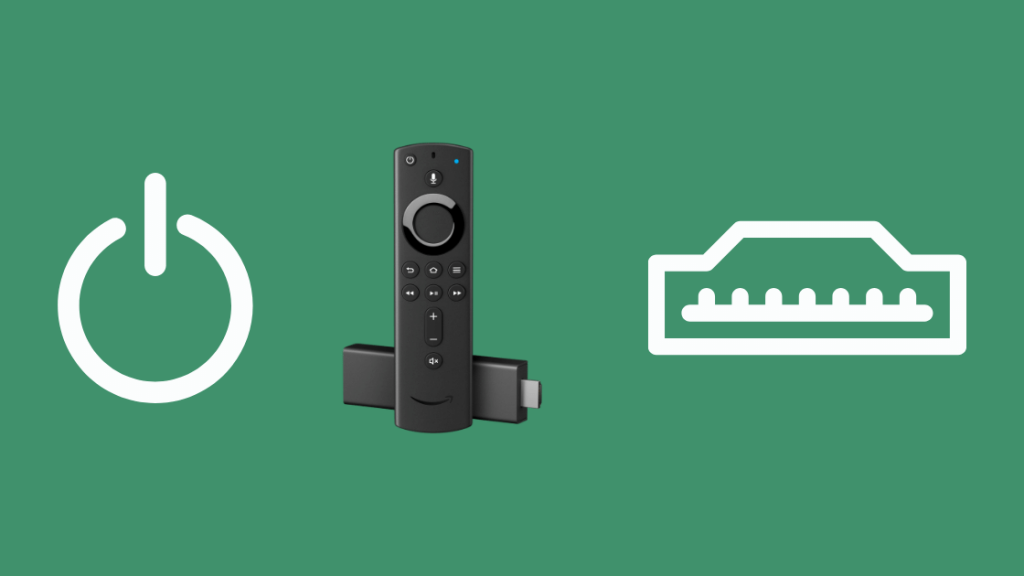
HDMI CEC, na nangangahulugang HDMI Consumer Electronics Control, ay isang feature na kasama ng karamihan sa TV at peripheral.
Ito ay isang interoperable na pamantayan na nagbibigay-daan sa mga device na konektado sa iyong TV sa pamamagitan ng mga HDMI portmagpadala at tumanggap ng mga mensahe mula sa TV.
Ito ay nangangahulugan na kung pinagana mo ang HDMI CEC sa iyong Amazon Fire Stick, maaari mong gamitin ang iyong Fire Stick remote para kontrolin ang TV at, gayundin, ang iyong TV remote para makontrol ang Fire Stick.
Dahil maraming gadget ang may sariling independiyenteng pagpapatupad ng HDMI CEC, ang pagkakaroon ng maraming HDMI CEC device na nakakonekta sa iyong TV ay maaaring magdulot ng ilang mga teknikal na aberya at, sa ilang mga kaso, maging responsable para sa problema sa pag-restart.
Maaari mong subukang i-off ang HDMI CEC sa iyong Fire Stick para makita kung naresolba nito ang isyu. Upang gawin ito:
- Pumunta sa Menu ng Mga Setting sa iyong Fire Stick.
- Mag-navigate sa Display & Tab na Mga Tunog.
- Hanapin ang opsyong HDMI CEC Device Control at i-off ang feature.
Idiskonekta ang Anumang USB Extension Cable
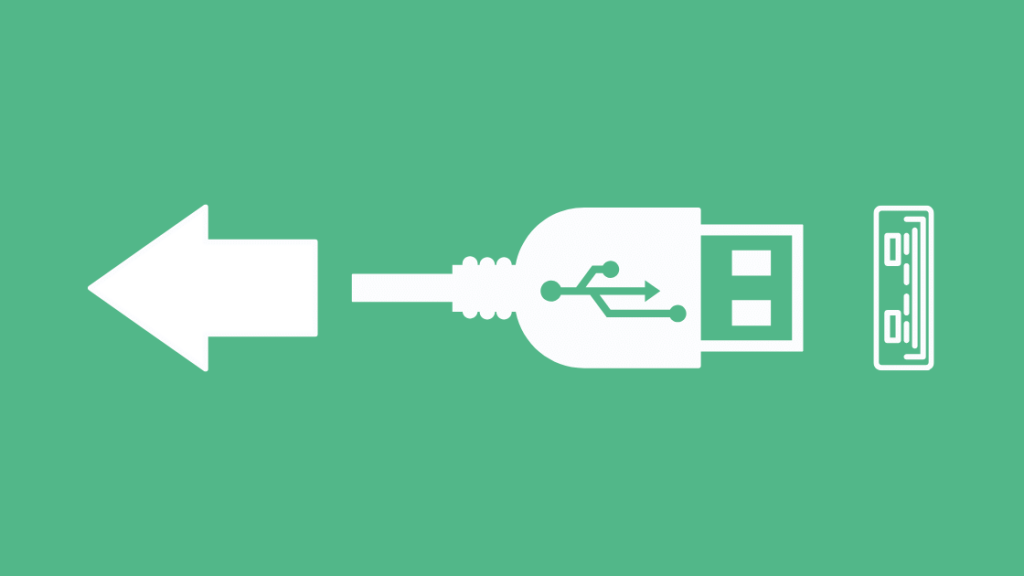
Sa ilang sitwasyon, gamit ang Ang mga USB extension cable ay maaaring maging mas mahirap para sa iyong Amazon Fire Stick na makatanggap ng sapat na supply ng kuryente, na nagiging sanhi upang magpadala ito ng mga restart signal sa sarili nito.
Subukang tanggalin ang anumang mga power extension cable at direktang ikonekta ang Fire Stick sa isang saksakan ng kuryente upang matiyak ang isang walang patid na supply ng kuryente.
I-reset ang Iyong Fire Stick
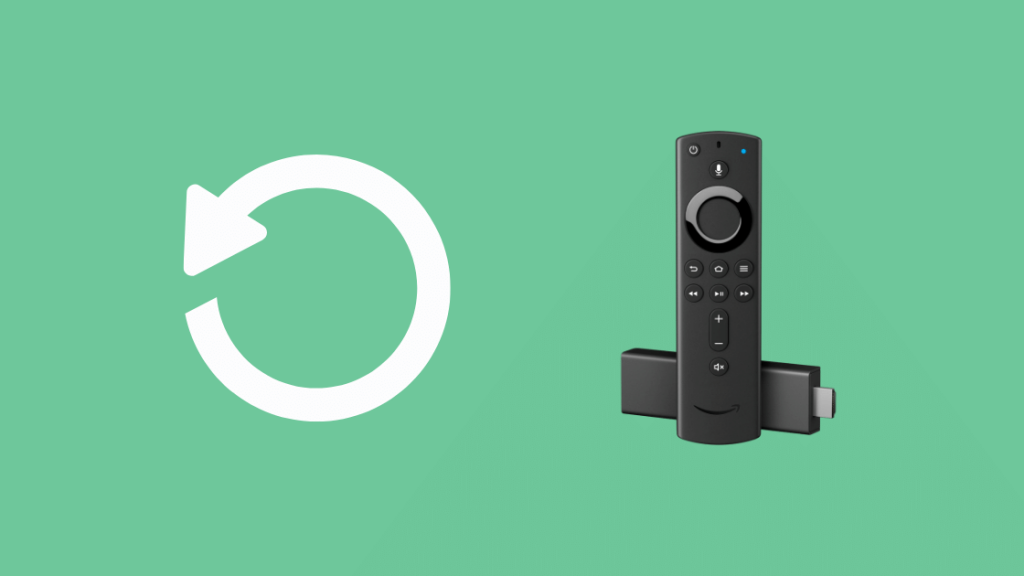
Kung wala sa mga pag-aayos na nabanggit sa itaas ang gumana para sa iyo, ang tanging opsyon na natitira ay i-reset ang iyong Amazon Fire Stick sa kanyang mga factory default.
Minsan, dahil sa hindi inaasahang error tulad ng hindi tamang pag-update ng firmware, maaaring tumigil sa paggana ang iyong Fire Stickkaraniwan.
Maaari kang magsagawa ng hard reset sa iyong Fire Stick at ibalik ito sa malinis at sariwang estado sa mga ganitong sitwasyon.
Tingnan din: Ethernet na mas mabagal kaysa sa Wi-Fi: Paano Ayusin sa ilang segundoMahalagang tandaan na ang factory reset ay permanenteng magde-delete ng lahat iyong data at ganap na hindi maibabalik.
Upang i-reset ang iyong Amazon Fire Stick:
- Una, tiyaking i-eject ang anumang napapalawak na storage na konektado sa Fire Stick.
- Pindutin nang matagal ang Back button at ang kanang bahagi ng navigation circle sa gitna ng remote nang sabay-sabay nang humigit-kumulang 10 segundo.
- Makakakita ka ng prompt sa screen ng TV na nagbibigay sa iyo ng opsyong magpatuloy o kanselahin ang factory reset. Kung wala kang pipiliin, awtomatikong magre-reset ang device pagkalipas ng ilang segundo.
Maaari mo ring i-reset ang iyong Fire Stick sa pamamagitan ng pagbubukas ng Mga Setting, pag-navigate sa tab na My Fire TV, at pagpili sa Factory Reset opsyon.
Mga Pangwakas na Pag-iisip sa Pag-restart ng Fire Stick
Kung mayroong ilang panloob na isyu sa iyong Fire Stick, wala sa mga pag-aayos na ito ang maaaring gumana.
Kung ganoon, ang tanging opsyon na natitira sa iyo ay makipag-ugnayan sa Customer Support ng Amazon.
Maaari mo ring subukang kumuha ng universal remote para sa iyong Fire TV, dahil maaaring ang remote ang may kasalanan.
Kung gusto mo lang maghanap isang kahaliling paraan upang gamitin ang iyong Fire Stick nang hindi kinakailangang malaman kung ano ang mali dito, maaari mong gamitin ang iyong Fire Stick sa iyong Computer.
Siguraduhing sabihin mo sa kanila ang lahat ng iba't ibangmga pag-aayos na sinubukan mong lutasin ang problema, dahil makakatulong ito sa kanila na paliitin ang isyu at tulungan ka nang mas mabilis.
Maaari Mo ring Masiyahan sa Pagbasa:
- Paano Ko Alam Kung May Smart TV Ako? In-Depth Explainer
- Pinakamahusay na Smart Remote Controls Gamit ang RF Blasters Upang Maging Madali ang Iyong Buhay
- 4 Pinakamahusay na Alternatibo ng Harmony Hub Upang Gawing Mas Madali ang Iyong Buhay
Mga Madalas Itanong
Bakit patuloy na itim ang aking Fire Stick?
Maraming dahilan kung bakit maaaring magpakita ng itim na screen ang iyong Fire Stick .
Ang ilang karaniwang dahilan ay ang pagpili ng maling input source sa iyong TV, hindi sapat na power supply sa Fire Stick, sobrang init ng Fire Stick, maluwag na koneksyon sa pagitan ng Fire Stick at iyong TV, at mga isyu sa koneksyon sa internet .
Nauubos ba ang Amazon Fire Sticks?
Ang Amazon Fire Stick ay isang napakatibay na gadget, na, kapag ginamit nang tama ayon sa mga iminungkahing pag-iingat, ay maaaring tumagal nang mga 3 hanggang 5 taon.
Mayroon bang nagkaproblema sa pag-jailbreak ng Fire Stick?
Ang pag-jailbreak ng Fire Stick ay hindi ilegal dahil ito ay iyong personal na pag-aari, at malaya kang gawin kahit anong gusto mo kasama nito. Medyo madali ang pag-jailbreak ng Fire Stick.
Gayunpaman, kung ano ang gagawin mo pagkatapos i-jailbreak ang iyong Fire Stick ang kailangan mong mag-ingat.
Tingnan din: Ang Router ay Tumangging Kumonekta: Paano Mag-ayos sa ilang minutoPag-access sa pirated o ilegal na content sa isang jailbroken Pwedeng Fire Stickmagdulot sa iyo ng problema, kaya laging tiyaking sumunod sa mga batas sa iyong rehiyon.
Ano ang ibig sabihin ng kumikislap na orange na ilaw sa isang Fire Stick?
Isinasaad ng kumikislap na orange na ilaw na ang iyong Fire Stick ay hindi tumatanggap ng anumang mga signal sa internet.
Upang ayusin ang isyung ito, maaari mong subukang i-restart ang Fire Stick, i-restart ang iyong TV, o baguhin ang iyong mga setting ng WiFi at gawin itong mas na-optimize para sa Fire Stick.

